联想1200cu驱动是联想官方针对联想1200cu所打造的驱动安装程序,适用于该型号的扫描仪,能够有效解决计算机和扫描仪连接异常的问题,若是您的扫描仪不能正常使用,那么赶快来欧普园下载该驱动来解决问题吧!

联想官网驱动下载扫描仪1200图一
联想扫描仪1200cu驱动 官方版
联想1200cu驱动安装方法
1、下载1200CU扫描仪在XP下的驱动程序
2、下载后解压缩,
3、执行“XPDriver”程序,请注意记住此程序安装到的目录名,本例中安装到的是\"D:\\WINDOWS\\TEMP”目录中:(注:此目录是可以自行修改的)。
4、选择\"Unzip\",程序自动安装,当屏幕显示\"图2”时,表示\"XPDriver”程序已经安装完成。
5、执行”b1200cuv13”程序,
6、选择“Chinese-Simplified”,已经安装完成,需要选择确定”重新启动PC机器。
7、当PC机重新正常进入XP系统后,需要将1200CU扫描仪与PC机进行连接,当屏幕显示下面示意图时,选择\"从列表或指定位置安装(高级)”。
8、然后选择“下一步”,选择是,仅这一次”;
9、选择“下一步”
选择在搜索中包括这个位置”,然后输入或浏览到XPDriver”程序安装时的目录名称,即此例中在图3”中记录的目录名D:\\Windows\\tmp”。选择下一步”,当示意图如下时,表示1200CU扫描仪可以正常使用了。
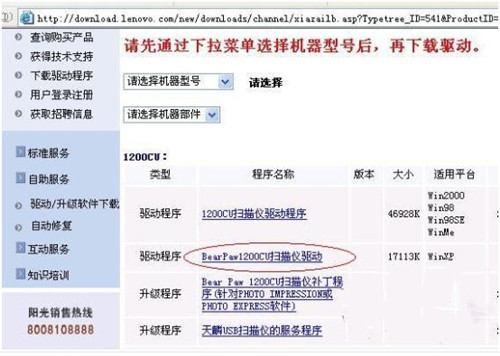
联想官网驱动下载扫描仪1200图二
联想集团生产的产品远销海外,其公司生产的扫描仪在国内也是受到了广大民众的认可,联想扫描仪最大特点就是小巧精致、方便携带、易操作,能够满足现代人们对移动办公的需求。今天给大家带来的是联想1200扫描仪驱动,该驱动是专门为联想1200扫描仪而开发的驱动程序,可以完美驱动此款型号的扫描仪,另外此驱动是官方的,大家可以放心下载安装。
使用方法
1.请先移除已安装在的旧版驱动程序。
2.拔下扫描仪与电脑间的USB连接线。
3.请下载以下文件,双击运行后,将自动开始驱动安装。
4.选择简体中文,安装完成后,请务必重新启动电脑。
5.连接扫描仪,系统自动找到新硬件,出现提示点击\"仍然继续\"后完成驱动安装。此时使用图像软件即可WinXP下扫描文件
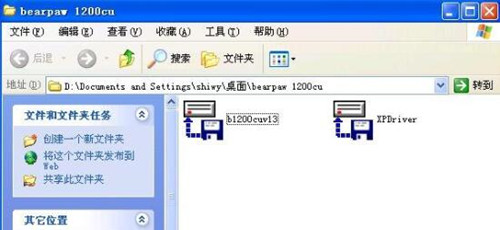
联想官网驱动下载扫描仪1200图三
联想扫描仪应用范围
联想便携式扫描仪应用范围:可以在各种场合(飞机内、客户的办公室、图书馆、公共汽车上)作为扫描工具独立使用。它可以使用于报纸、杂志、书籍、笔记、发票、合同、素描、重要文件、证明书、规划图、地图、参考材料等,任何文档,都可以记录成文件,供阅览和打印
以上就是联想官网驱动下载扫描仪1200的全部内容,大家学会了吗






